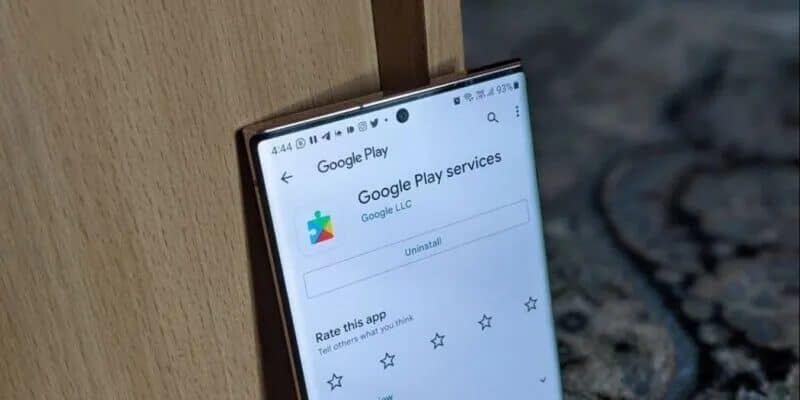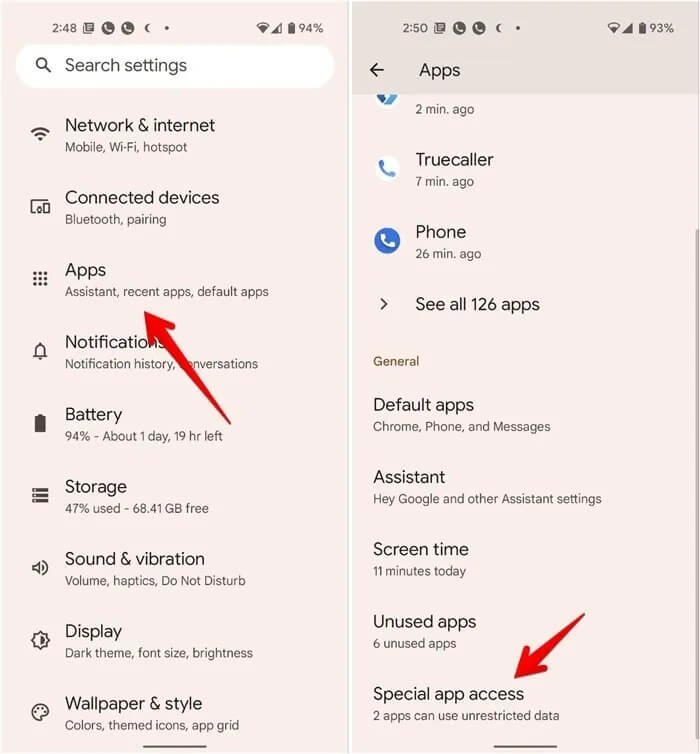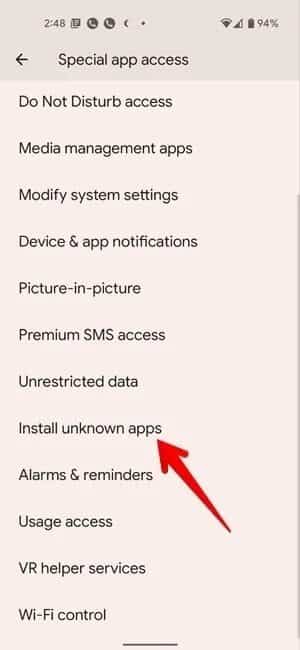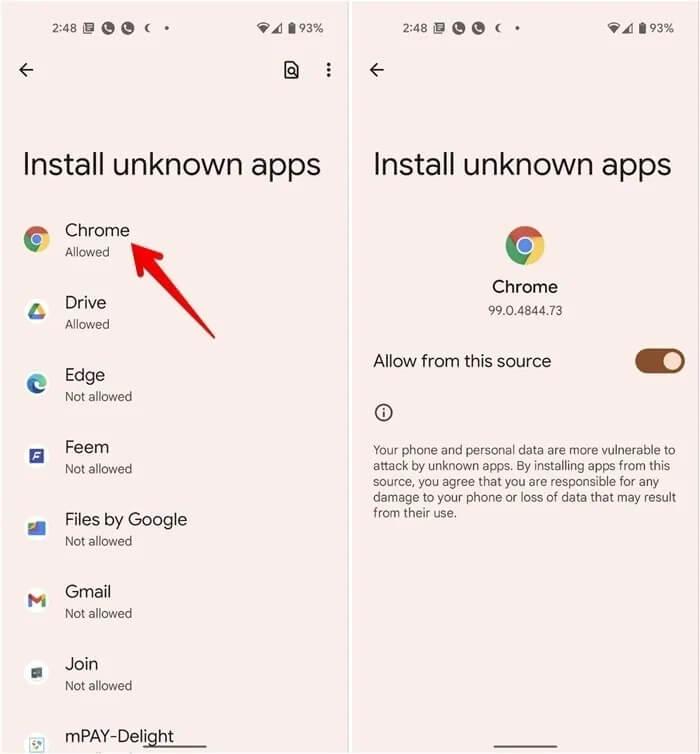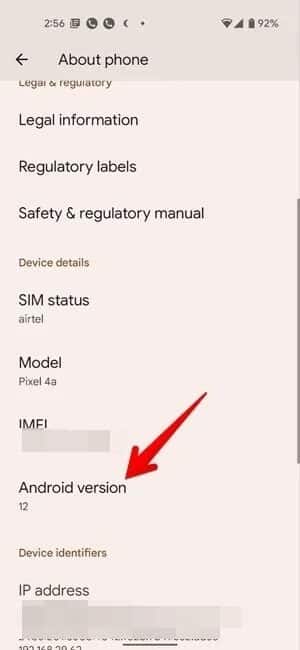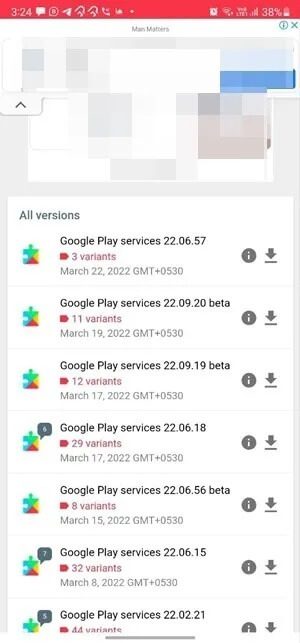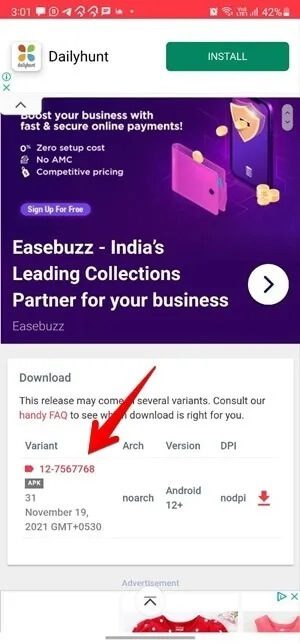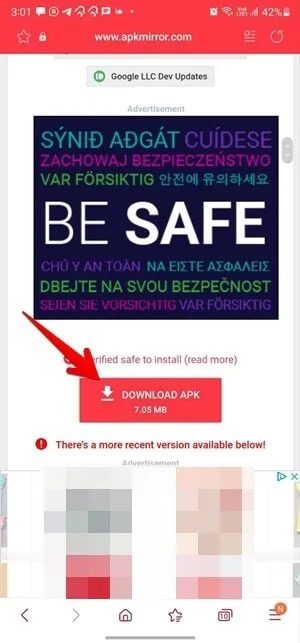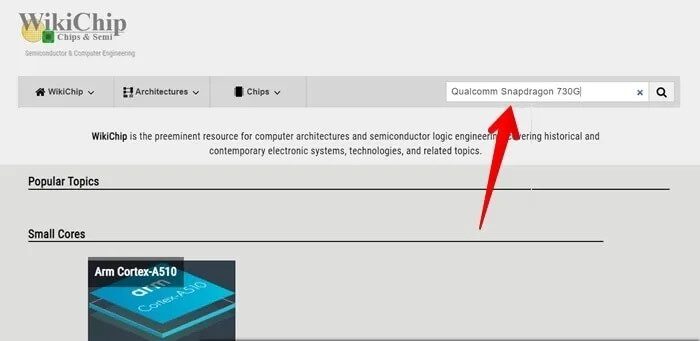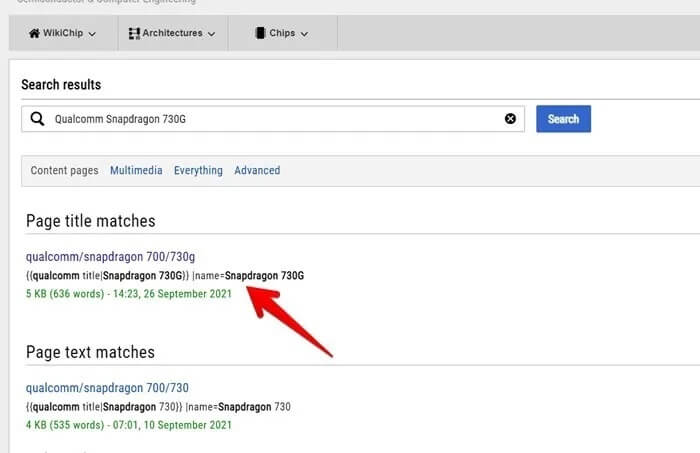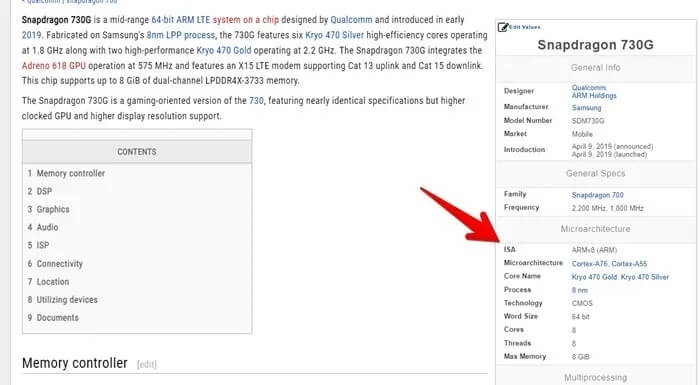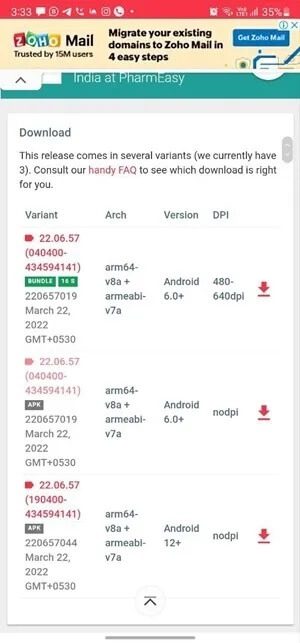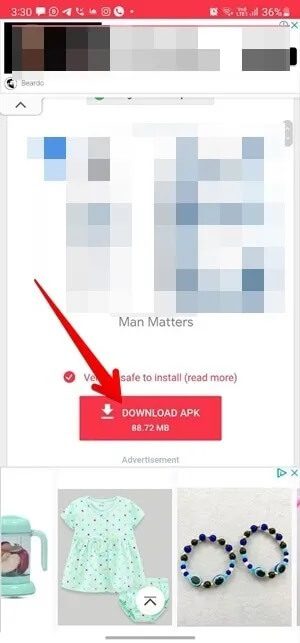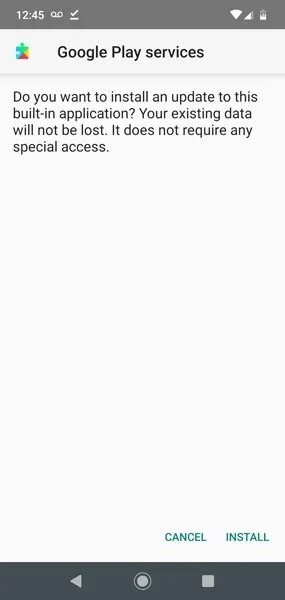So installieren Sie Google Play Services auf einem Android-Telefon
Im Allgemeinen ist es installiert Google Play-Dienste Auf allen Android-Telefonen vorinstalliert. Aber wenn Sie Ihr Telefon rooten, ein benutzerdefiniertes ROM installieren oder eines der wenigen Android-Telefone besitzen, in das Google nicht integriert ist, haben Sie es wahrscheinlich nicht installiert Google Play-Dienste. Solange Ihr Android-Telefon nicht alt ist, sollten Sie dazu in der Lage sein Laden Sie die Google Play-Dienste herunter Und installieren Sie es auf Ihrem Android-Telefon, indem Sie die folgenden Schritte ausführen.
So laden Sie Google Play-Dienste auf Android herunter
Befolgen Sie diese Schritte, um Google Play-Dienste herunterzuladen und zu installieren.
1. Apps aus unbekannten Quellen zulassen
Sie müssen Apps aus unbekannten Quellen auf Ihrem Telefon zulassen, da Sie Play Services- und Framework-APK-Dateien von der Drittanbieter-Website APK Mirror über Ihren Browser und nicht über den Google Play Store herunterladen. Dies ist eine zuverlässige und beliebte Seite zum Herunterladen von APK-Dateien (im Grunde ZIP-Archive von Android-Apps, die Sie herunterladen und dann auf Ihrem Telefon installieren).
- Offen "die Einstellungenauf Ihrem Android-Telefon.
- Gehe zu "Anwendungen"gefolgt von"privater Zugang.“
Hinweis: Wenn Sie „Spezieller App-Zugriff“ unter „Apps“ nicht finden, tippen Sie oben auf das Drei-Punkte-Symbol und wählen Sie „Spezieller Zugriff“ aus dem Menü. Suchen Sie alternativ in der Suchleiste nach „Spezial-Apps“.
- Klicke auf "Installieren Sie unbekannte Apps. Dies sollte Sie zu dem Bildschirm führen, der die Apps auflistet, die Apps aus unbekannten Quellen wie Browsern, E-Mail usw. zulassen.
- Klicke auf Die Anwendung (Chrome in diesem Fall) und aktivieren Sie den Schalter neben Aus dieser Quelle zulassen auf dem nächsten Bildschirm.
2. Laden Sie Google Services Framework herunter
Als nächstes müssen Sie das Google Services Framework herunterladen. Dazu müssen Sie die Android-Versionsnummer Ihres Telefons überprüfen.
- Gehe zu „Einstellungen → Über das Telefon“. Suchen Sie nach dem Label der Android-Version und notieren Sie sich die Nummer darunter. Wenn Sie es nicht sehen, klicken Sie auf "Programminfo", um es zu finden.
- öffne eine Seite Google Services Framework APK-Spiegel um seine APK-Datei herunterzuladen. Scrollen Sie nach unten und tippen Sie auf die Version, die Ihrer Android-Versionsnummer entspricht.
- Scrollen Sie auf der nächsten Seite erneut nach unten und klicken Sie auf die verfügbare Option.
- Klicken Sie auf die Schaltfläche "APK herunterladen".
- Der Download des Google Services Framework beginnt. Gehen Sie nach dem Herunterladen zu Downloads-Ordner auf Ihrem Gerät und tippen Sie auf die heruntergeladene APK-Datei, um sie zu installieren.
3. Überprüfen Sie den Prozessor des Telefons
Für Schritt 4 müssen Sie den Namen des Prozessors auf Ihrem Telefon finden.
- Führen Sie eine einfache Google-Suche nach dem Namen Ihres Telefons durch, gefolgt vom Wort „Prozessor“. Zum Beispiel „Google Pixel 4a-Prozessor“. Der Name des Bearbeiters befindet sich auf Ihrem Telefon und auf der Verpackung, in der das Telefon versendet wurde.
- Öffnen WikiChip So finden Sie die Chipsatzarchitektur (ISA) Ihres Telefons. Fügen Sie den Namen des Prozessors in das Suchfeld ein und drücken Sie Enter.
Die Suchergebnisse werden angezeigt. Klicken Sie auf den Namen des Assistenten, um seine Details anzuzeigen.
- Suchen Sie unter dem Abschnitt nach dem Namen von ISA „Feinwerktechnik“ Und schreibe es auf.
Tipp: Wenn Ihr Telefon über den Google Play Store verfügt, installieren Sie eine App Informationen zur Droiden-Hardware auf Ihrem Telefon. Gehen Sie zur Registerkarte System und suchen Sie neben Hilfegruppen. Beachten Sie den Code. Wenn Sie den Google Play Store nicht auf Ihrem Telefon installiert haben, können Sie ihn installieren, sobald Sie die Google Play-Dienste installiert haben.
4. Installieren Sie die Google Play-Dienste
- Rufen Sie die Play Services APK Mirror-Seite auf.
- Scrollen Sie nach unten undKlicken Sie auf die neueste Version.
Hinweis: Wenn Sie die aktuelle Version der Google Play-Dienste nicht installieren können, versuchen Sie, eine ältere Version herunterzuladen.
- Laden Sie das Play Services APK herunter, das der CPU-Chipsatz-Architektur Ihres Telefons entspricht, die Sie notiert haben.
Sie werden feststellen, dass einige Varianten von Play Services-APKs mit v7a- und v8a-Architekturen funktionieren. Holen Sie sich eines davon (es sei denn, Sie haben eine x86-Architektur).
- Wenn Sie die richtige Option ausgewählt haben, scrollen Sie nach unten und tippen Sie auf dem nächsten Bildschirm auf APK herunterladen, und tippen Sie dann zum Herunterladen auf OK.
- Öffnen Sie die APK-Datei auf Ihrem Telefon und tippen Sie dann auf „تثبيت".
Tipp: Erfahren Sie, wie Sie das Problem beheben Google Play-Dienste wurden beendet.
Häufig gestellte Fragen
1. Ist es möglich, Android ohne Google Play Services zu verwenden?
Wenn Sie Google Play Services nicht auf Ihrem Android-Gerät haben möchten, ist dies nicht erforderlich. Es gibt zwei Möglichkeiten, Ihr Android-Gerät ohne sie zu verwenden: Rooten Sie Ihr Gerät und entfernen Sie alle Google-Apps vollständig oder verwenden Sie eine Alternative zu allen Google-Apps.
2. Können Sie Google Play Services auf einem Android-Telefon deinstallieren?
Es ist nicht möglich, Google Play Services auf normalen Android-Telefonen zu deinstallieren, auf denen Play Services vorinstalliert sind. Sie können die Updates jedoch deinstallieren, indem Sie zu „Einstellungen → Apps → System-Apps → Google Play-Dienste“ gehen. Tippen Sie auf das Dreipunkt-Symbol und wählen Sie „Updates deinstallieren“. Starten Sie Ihr Telefon neu.
3. Wie aktualisiere ich die Google Play-Dienste?
Google Play-Dienste werden automatisch im Hintergrund aktualisiert. Wenn Sie diese jedoch manuell aktualisieren möchten, können Sie das Update entweder wie oben beschrieben deinstallieren oder die neueste Version mithilfe der APK-Datei herunterladen. Sie können auch versuchen, es direkt herunterzuladen Play-Store-Link.